Как снизить пинг с помощью Ethernet [Практические советы и хитрости]
 Пинг — это единица измерения, показывающая, как быстро устройство может общаться с онлайн-сервером. Таким образом, скорость пинга показывает время, необходимое для передачи данных от устройства к серверу и обратно.
Пинг — это единица измерения, показывающая, как быстро устройство может общаться с онлайн-сервером. Таким образом, скорость пинга показывает время, необходимое для передачи данных от устройства к серверу и обратно.
Чем выше пинг, тем медленнее связь с онлайн-сервером.
Как вы можете себе представить, высокий пинг препятствует многим онлайн-активностям, таким как стриминг и онлайн-игры, которые требуют быстрых взаимодействий с игровой средой и другими игроками.
К счастью, существуют способы улучшить ваше соединение, и один из них — использовать проводное соединение (Ethernet).
В отличие от беспроводной сети, Ethernet обеспечивает стабильное соединение между вашим ПК и модемом или роутером, что позволяет снизить плохой пинг.
Чтобы узнать, как снизить пинг с помощью Ethernet подробнее, продолжайте чтение.
Что такое Ethernet?
Ethernet — это технология, позволяющая настроить локальную или широкую сеть с использованием физического кабеля (кабеля Ethernet).
Устройства, подключенные к проводным сетям, могут общаться друг с другом через специальные протоколы, определенные технологией Ethernet.
В отличие от беспроводных сетевых протоколов, таких как WiFi, которые обмениваются данными с помощью беспроводных сигналов, протоколы Ethernet зависят от физических, проводных соединений для передачи данных.
Подключение вашего устройства к интернету с помощью кабеля Ethernet имеет несколько преимуществ по сравнению с WiFi-соединениями:
- Отличное качество передачи
- Более высокая скорость
- Более стабильное соединение
- Повышенная безопасность
- Меньше помех
- Более низкий пинг
Эти преимущества сделали Ethernet более предпочтительным для онлайн-геймеров и стримеров, которым требуются более быстрые и надежные соединения с низкими задержками.
Как настроить Ethernet для снижения пинга
Подключение к интернету через кабель Ethernet означает, что данные могут передаваться от вашего устройства к серверу и обратно непосредственно без шифрования и помех.
Это позволяет получить более низкий пинг и более стабильное соединение.
Подключение к Ethernet (автоматически)
Вот как настроить Ethernet для снижения пинга:
-
Купите кабель Ethernet.

-
Найдите желтый Ethernet-порт на вашем роутере или модеме и подключите один конец кабеля к нему.

-
Подключите другой конец кабеля Ethernet к вашему устройству через LAN-порт. Большинство LAN-портов имеют индикатор. Если на порту вашего ноутбука есть индикатор Ethernet, убедитесь, что он включен.
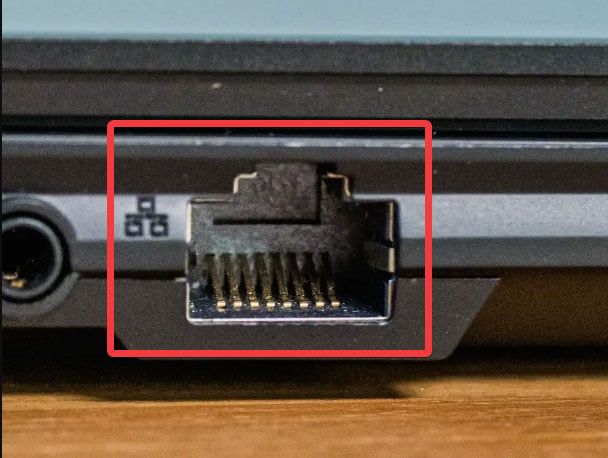 Ваше устройство автоматически обнаружит и подключится к соединению Ethernet. После этого вы можете проверить ваше соединение, открыв веб-страницы.
Ваше устройство автоматически обнаружит и подключится к соединению Ethernet. После этого вы можете проверить ваше соединение, открыв веб-страницы.
Однако иногда этот процесс не проходит успешно, и вам нужно настроить Ethernet вручную.
Если это так, следуйте этим шагам:
Настройка Ethernet вручную
Щелкните правой кнопкой мыши по Меню «Пуск» и откройте Настройки.
Нажмите на Сеть и Интернет в левом меню, затем выберите опцию Поиск входящих соединений.
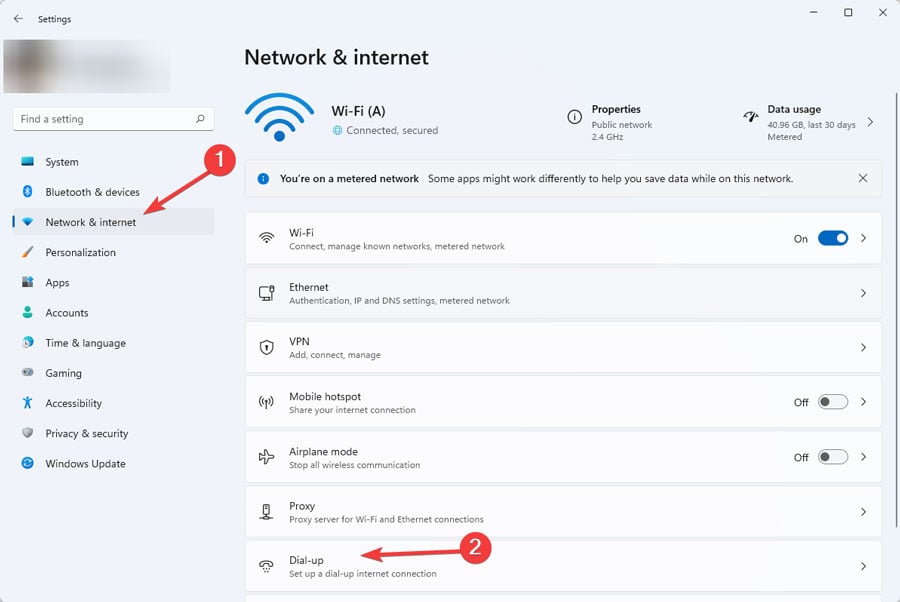
Выберите Настроить новое соединение .
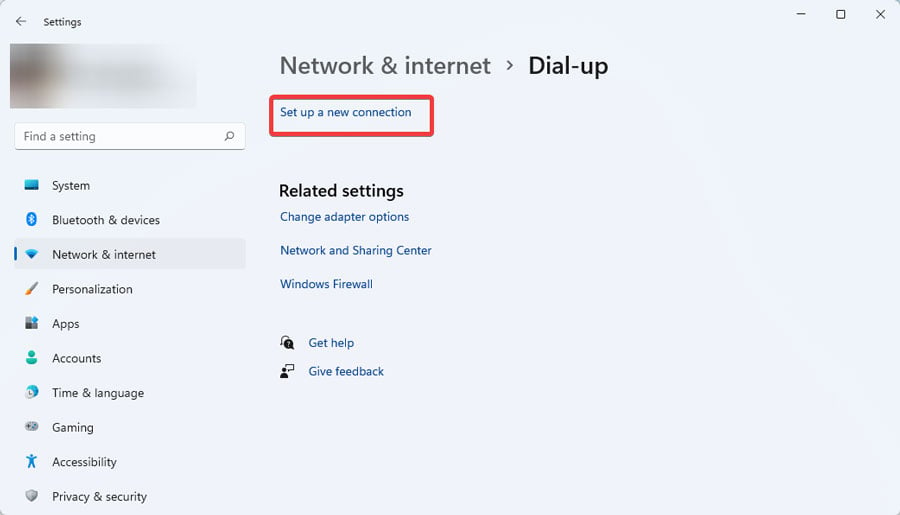
Выберите Подключение к Интернету и нажмите «Далее».

Нажмите на Широкополосное (PPPoE).
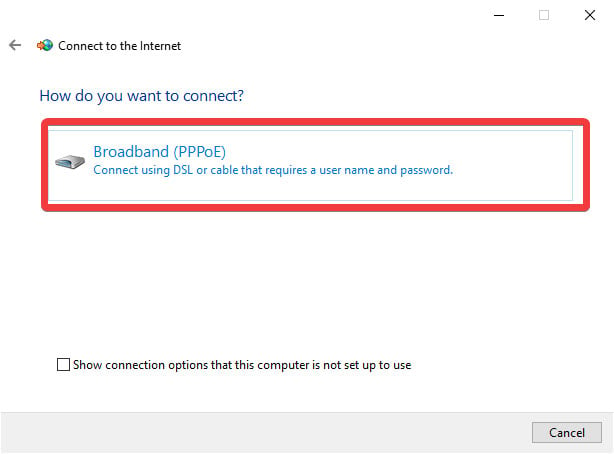
Введите имя пользователя и пароль, которые вам дал ваш интернет-провайдер, и нажмите Подключить.
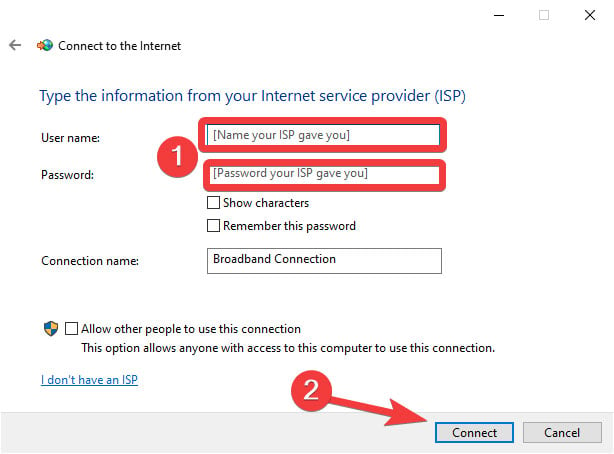 Если соединение успешно, вы сможете увидеть его в разделе Сеть в Центре управления сетями и общим доступом.
Если соединение успешно, вы сможете увидеть его в разделе Сеть в Центре управления сетями и общим доступом.
Значок вашей сети на панели задач также будет указывать на проводное соединение.
Если нет, и у вас все еще возникают проблемы с подключением Ethernet, таким образом, не снижая пинг, возможно, вам придется вручную настроить IP-адрес Ethernet.
Вот как:
Настройка IP-адреса Ethernet
Вот как это сделать:
- Щелкните по Меню «Пуск», введите Панель управления и нажмите Enter.
-
Перейдите в Сеть и Интернет, и нажмите на Центр управления сетями и общим доступом.
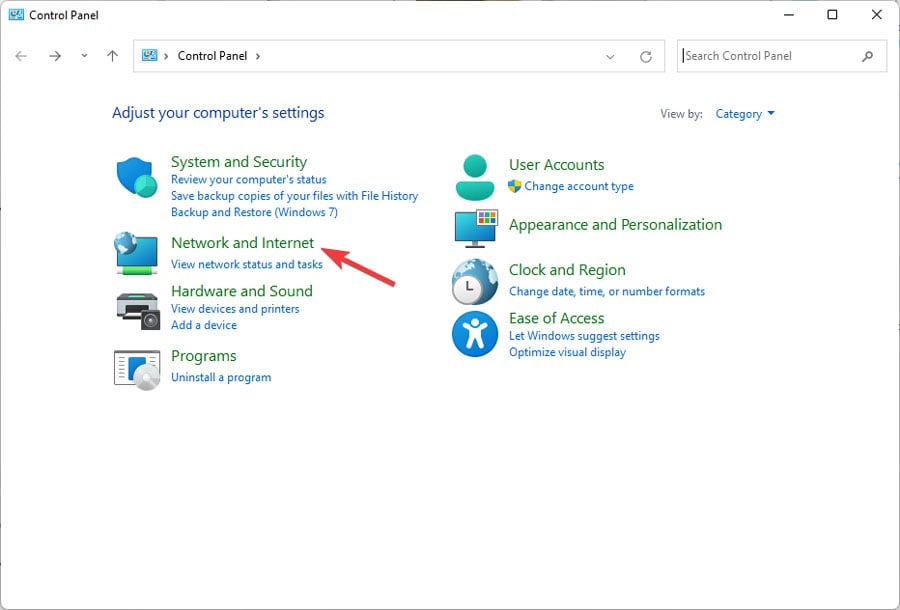
-
После этого выберите Изменить параметры адаптера в левом меню.
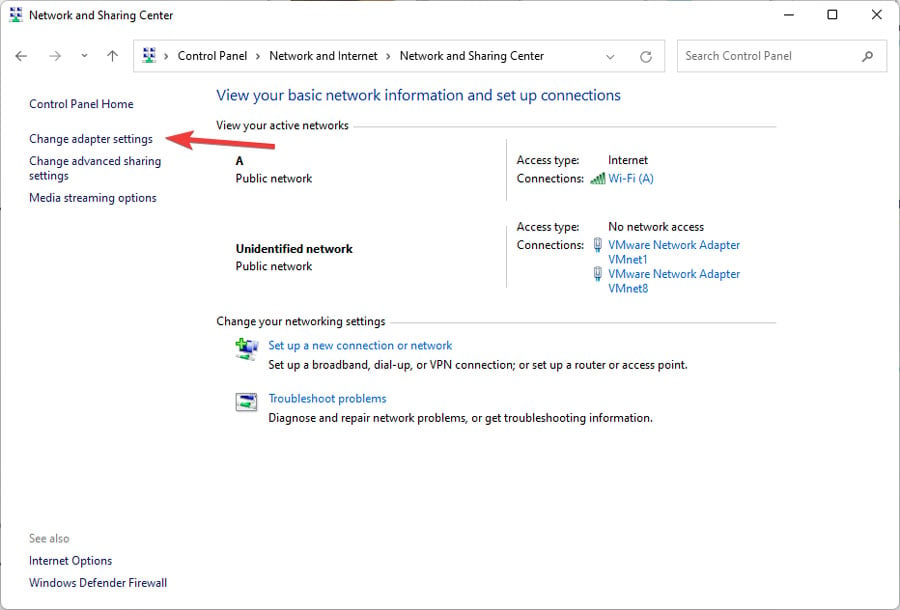
-
Щелкните правой кнопкой мыши на вашем сетевом соединении и выберите Свойства.
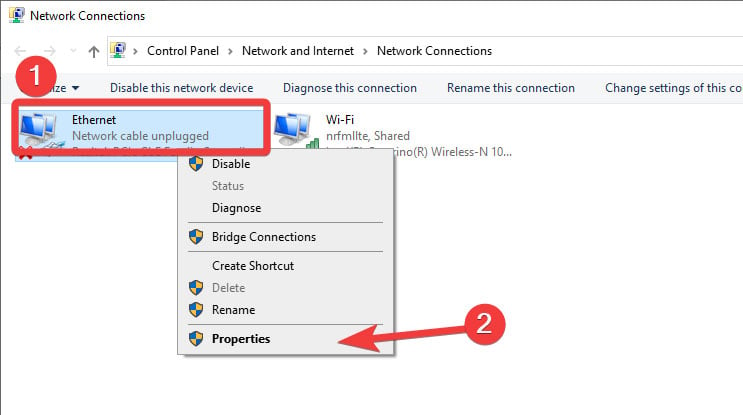
-
На вкладке Сетевые выберите Протокол Интернета версии 4 (TCP/IPv4) и нажмите на Свойства.
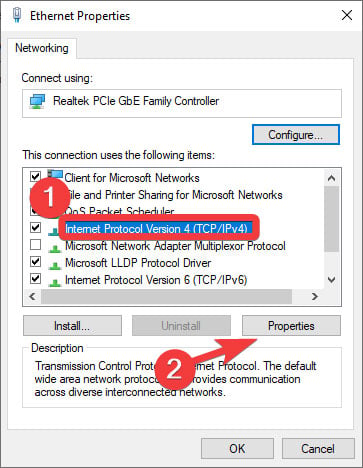
-
На вкладке Общие активируйте опцию Использовать следующий IP-адрес. Введите ваш IP-адрес и маску подсети (предоставленные вашим интернет-провайдером) и нажмите ОК.
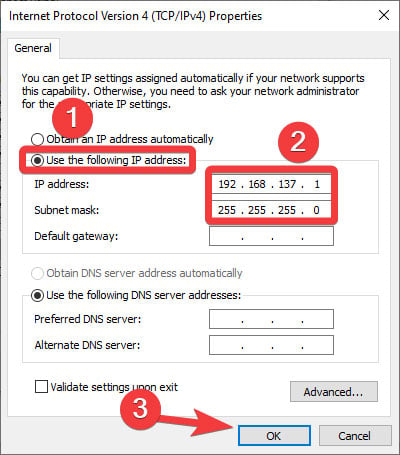
-
После этого нажмите ОК в разделе Свойства.
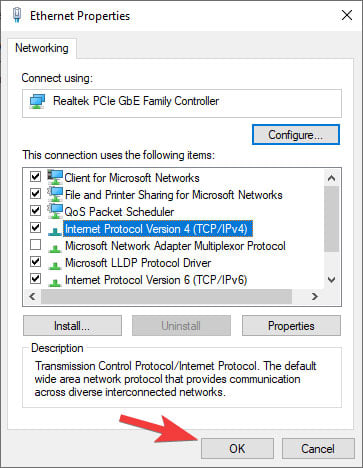 Если у вас все еще возникают проблемы с настройкой Ethernet и снижением пинга, вы можете попробовать специальные сетевые команды, чтобы сбросить стек TCP/IP, обновить IP-адрес и сбросить кеш DNS.
Если у вас все еще возникают проблемы с настройкой Ethernet и снижением пинга, вы можете попробовать специальные сетевые команды, чтобы сбросить стек TCP/IP, обновить IP-адрес и сбросить кеш DNS.
Просто выполните следующие шаги:
-
Введите CMD в Меню «Пуск» и откройте Командную строку от имени администратора, нажав Запуск от имени администратора.
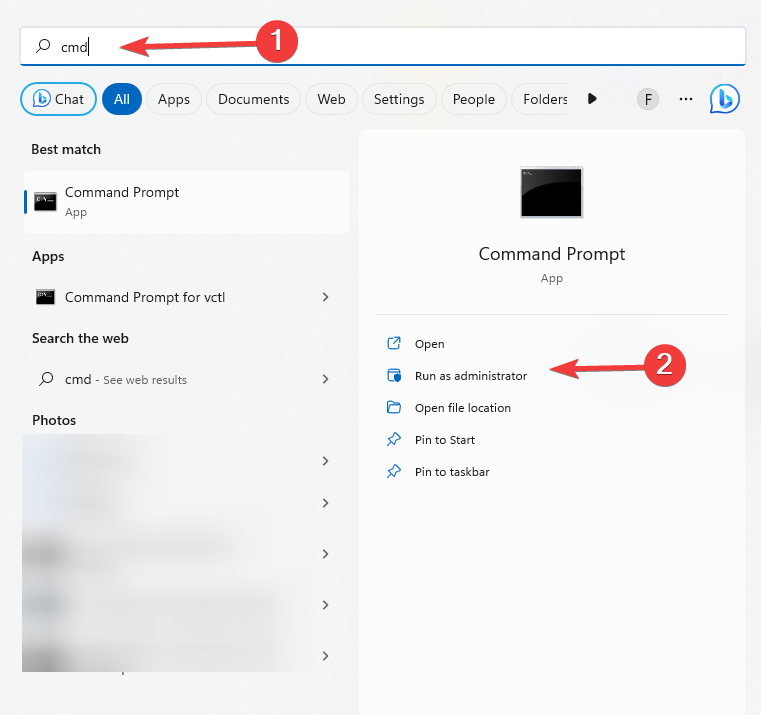
- Введите следующие команды одну за другой и нажмите Enter после каждой:
- netsh winsock reset
- netsh int ip reset
- ipconfig /release
- ipconfig /renew
-
ipconfig /flushdns
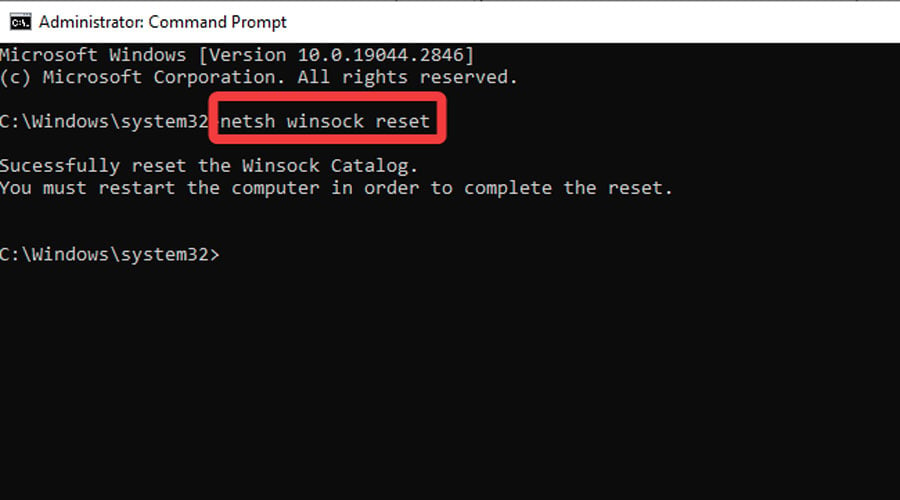
Другие способы улучшения пинга
Иногда даже подключение по Ethernet не может обеспечить вам желаемую задержку.
Вы можете это заметить по задержкам, превращающим ваш опыт в онлайн-играх в фрустрирующий кошмар.
В таком случае у нас есть несколько советов для вас, которые могут улучшить качество вашего соединения и снизить пинг.
1. Проверьте свой кабель Ethernet
Если вы хотите снизить пинг с помощью Ethernet, убедитесь, что вы используете неповрежденный кабель.
Физически поврежденный кабель может снизить качество вашего соединения и, следовательно, увеличить вашу задержку.
Также чем короче кабель, тем быстрее данные могут перемещаться между вашим роутером или модемом и вашим устройством.
В небольшом пространстве, таком как одна комната, разница в качестве соединения от длины кабеля незначительна.
Однако в более больших помещениях, когда требуются очень длинные кабели, вы можете столкнуться с более высоким пингом.
2. Перезагрузите ваш роутер или модем
Перезагрузка вашего модема или роутера означает отключение его от источника питания до полного разряжения.
Этот процесс позволяет вашему роутеру или модему обновить связь с вашим интернет-провайдером и исправить различные проблемы, такие как медленное соединение.
Чтобы перезагрузить ваше устройство, просто отключите его и подождите не менее 15 секунд. Теперь подключите ваше устройство обратно и включите его.
Если ваше устройство работает от батареек, не забудьте вынуть их при отключении питания.
4. Обновите ваш роутер или модем
Обновление программного обеспечения вашего модема или роутера может сделать его работу более эффективной и обеспечить более низкий пинг на вашем соединении Ethernet.
Чтобы обновить ваш роутер или модем, выполните следующие шаги:
-
Откройте ваш браузер на устройстве, подключенном к модему, и введите IP-адрес вашего модема в строку поиска. Обычно это 192.168.1.1.
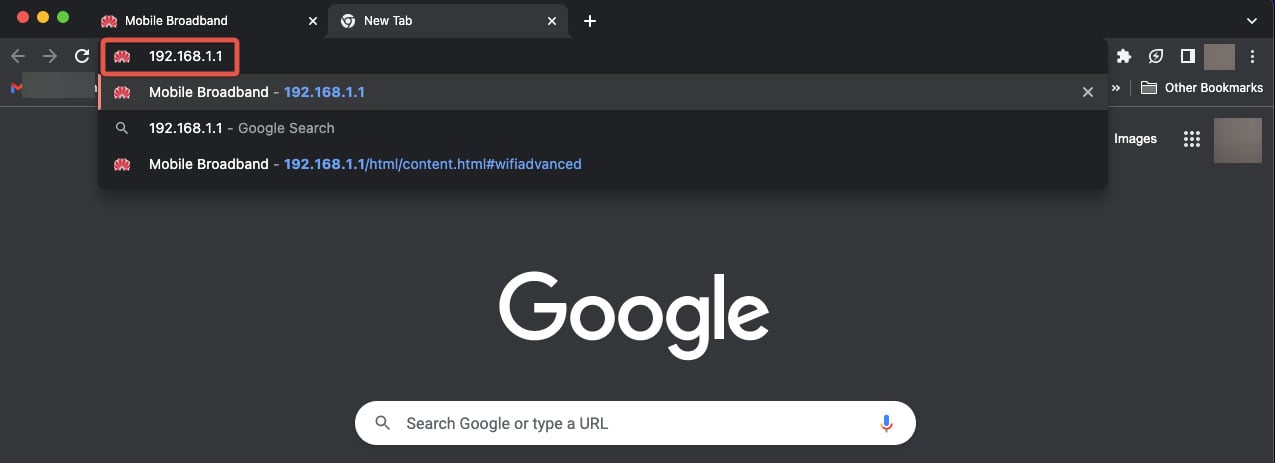
-
Войдите в ваш модем. Ваше имя пользователя и пароль по умолчанию — admin.
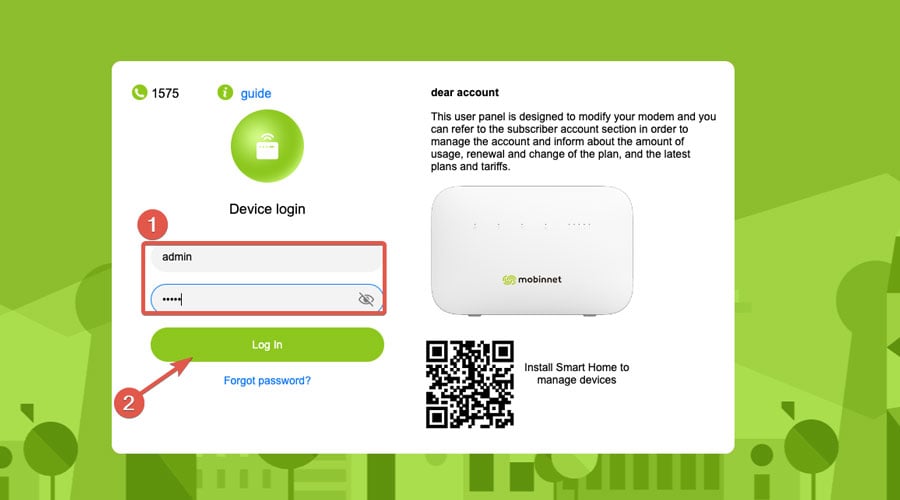
-
Найдите раздел Обновление. У разных роутеров и модемов разные интерфейсы, но вы сможете найти раздел Обновление с небольшой поиск. В нашем модеме Huawei он находится под вкладкой Дополнительно.
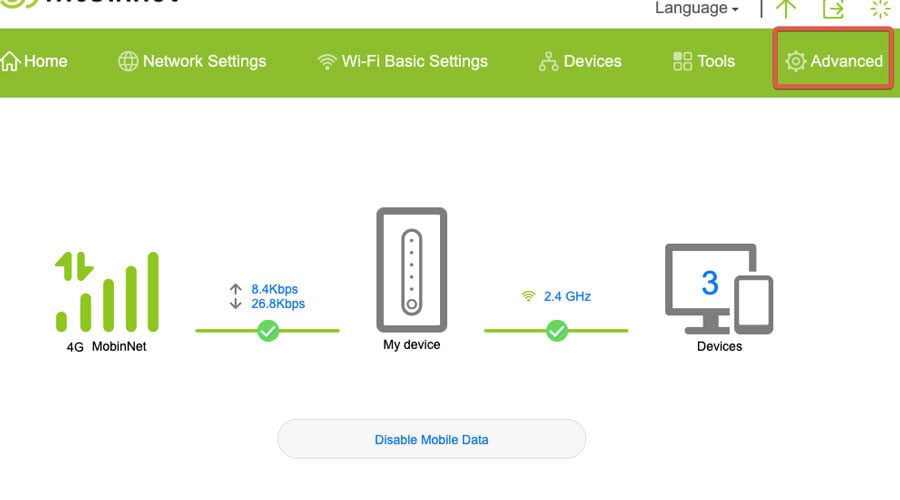
-
Выберите поиск обновления. Ваше устройство будет искать в интернете последнее обновление программного обеспечения. Вы сможете установить обновление позже.
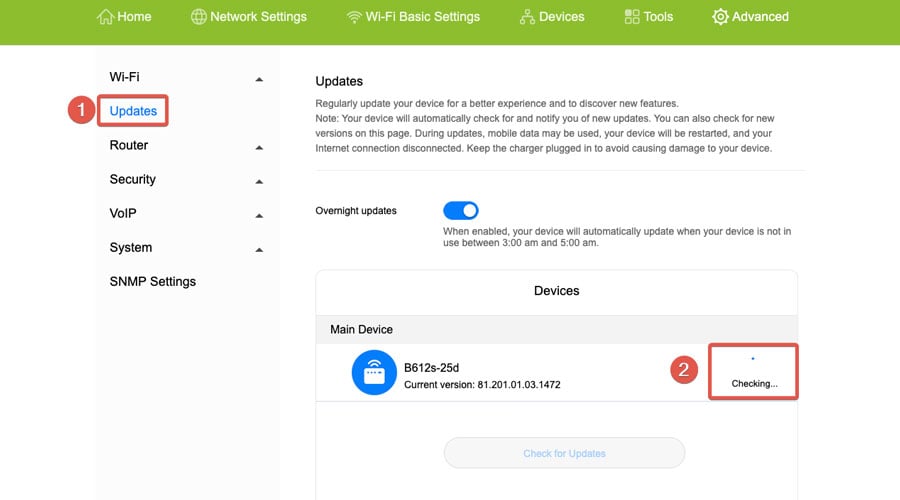 Примечание: Ваш модем или роутер не будут доступны во время обновления.
Примечание: Ваш модем или роутер не будут доступны во время обновления.
3. Отключите ненужные устройства
Лучше оставить всю пропускную способность только для себя во время игры в онлайн-игры. Отключите свой мобильный телефон и любые другие устройства от интернета.
4. Закройте фоновые приложения
Вы можете этого не заметить, но множество фоновых приложений, как правило, работают одновременно на вашем устройстве.
Они не только снижают скорость загрузки, но и используют ваше интернет-соединение, что приводит к увеличению пинга. Закрытие всех этих приложений в свою очередь снизит уровень пинга.
Кроме того, если у вас есть какие-либо загрузки в фоне, временно приостановите их.
5. Оптимизируйте частоту кадров вашей игры
Хотя более высокая частота кадров делает ваш игровой опыт более плавным, более низкая частота кадров занимает меньше пропускной способности и дает вам лучший пинг.
Перейдите в настройки игры и настройте графические параметры, пока не получите желаемую частоту кадров.
6. Подключитесь к подходящему серверу
Некоторые онлайн-игры предоставляют вам возможность выбрать сервер, к которому вы хотите подключиться.
Выберите сервер, который ближе всего к вашему местоположению. Более короткое физическое расстояние между вашим местоположением и игровыми серверами приводит к лучшему пингу.
7. Используйте высокоскоростной VPN
Вопреки общепринятому мнению, использование VPN может улучшить пинг. Хотя соединение и не является таким прямым, вы можете подключиться к лучшему серверу, чем тот, который предоставляет ваш интернет-провайдер.
Более того, это дает вам возможность вручную выбирать серверы, расположенные ближе к серверам вашей игры.
Имейте это в виду, вот как использовать VPN, чтобы снизить пинг:
-
Перейдите на сайт ExpressVPN и подпишитесь на один из их тарифов.
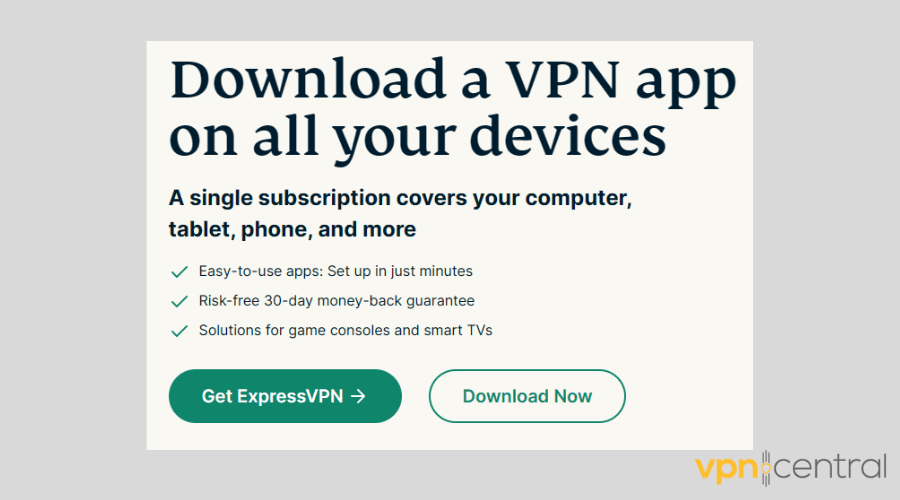
-
Скачайте и установите приложение.
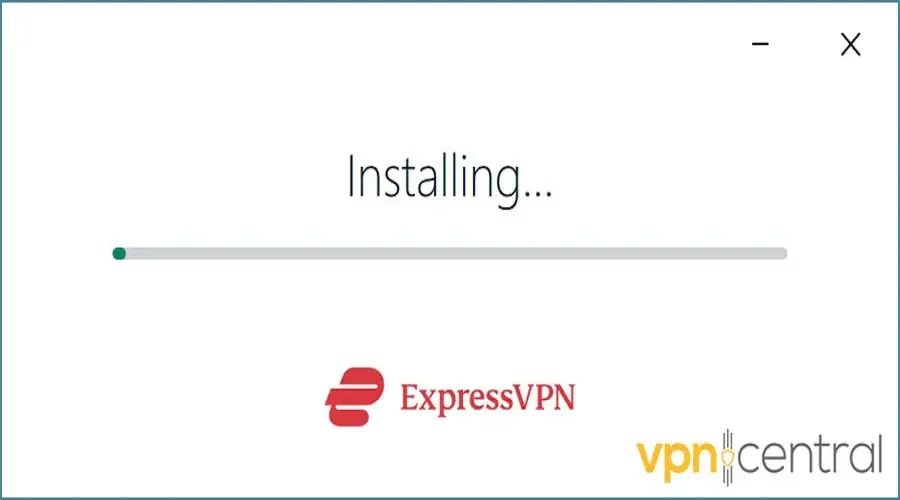
-
Подключитесь к расположению, которое находится близко к вам.
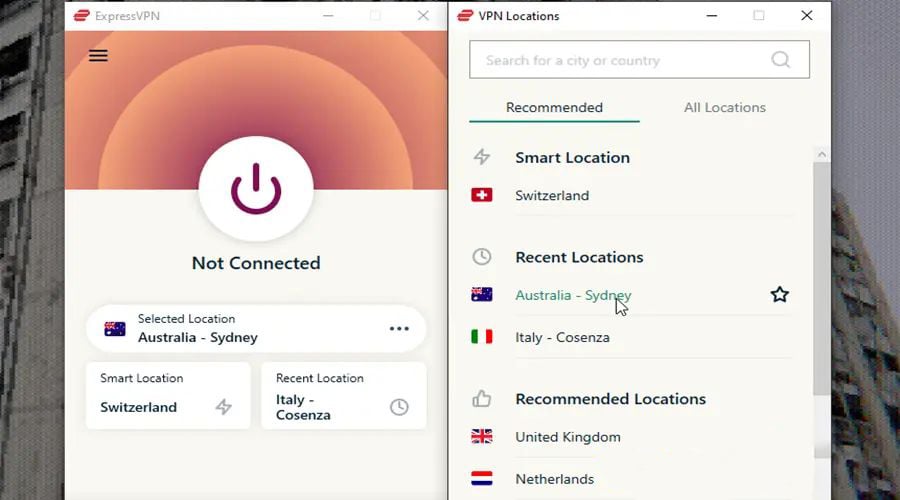
-
Теперь проверьте свой пинг. Как видите, мы получили значительно более низкие значения после подключения к VPN.
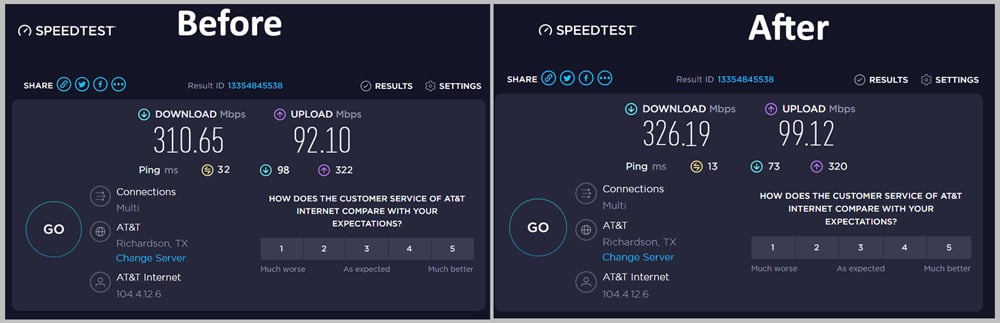 Если вы выбрали ближайшее расположение, но качество интернета не хорошо, попробуйте другой сервер.
Если вы выбрали ближайшее расположение, но качество интернета не хорошо, попробуйте другой сервер.
Кроме того, ExpressVPN доступен на всех платформах и операционных системах, от Windows и macOS до Android и iOS.
Это быстрый и безопасный VPN, в котором есть множество высокоскоростных серверов в 94 странах.
Таким образом, вы можете легко найти и подключиться к серверам, ближайшим к вашему местоположению (подключение к серверам, которые находятся далеко от вашего местоположения, может негативно повлиять на качество вашего соединения).
Вы можете попробовать ExpressVPN в течение 30 дней и получить полный возврат, если вы не удовлетворены.
Если вы используете высокоскоростной VPN и все еще испытываете проблемы с соединением, не забудьте ознакомиться с нашими практическими советами о том, как исправить высокий пинг с помощью VPN.
В заключение
Как вы знаете, высокий пинг является проблемой для онлайн-игр и стриминга. Такие действия требуют низкой задержки и стабильного соединения.
Чтобы это исправить, вы можете настроить соединение Ethernet.
В большинстве случаев просто подключение к интернету с помощью кабеля Ethernet снизит пинг, но также есть и другие способы и настройки для оптимизации соединения.
Например, отключение ненужных устройств, подключение к более подходящим серверам и перезагрузка вашего модема — это другие способы снижения задержки.
Использование высокоскоростного VPN, такого как ExpressVPN, также является надежным способом исправления высокого пинга.













